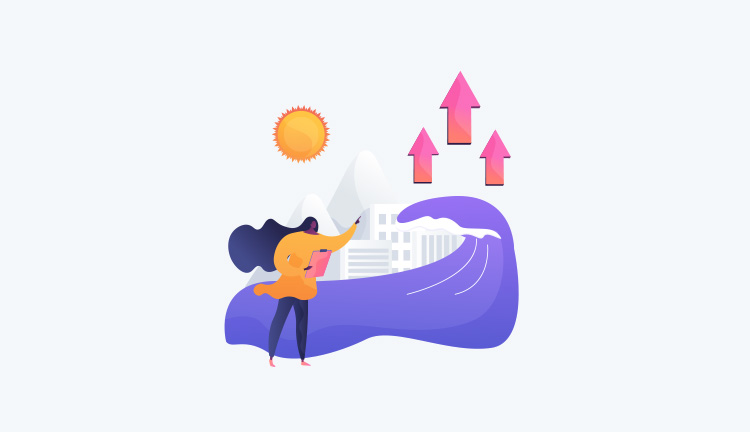

ミックスホストのPHPのバージョンを更新したいけど、やり方が分からない・・・。適当にやってサイトが壊れたら怖いので正しい手順が知りたい!
このような方向けの記事になります。
ミックスホストでサイト運営をしている方は、なるべく最新のPHPのバージョンを使用するのが推奨されています。
PHPを更新するべき理由
- セキュリティが強化される
- 表示速度が上がる
- 環境に最適化される
表示速度も上がりますし、サポートが終了している場合はセキュリティも弱くなりますので、古いバージョンを使用している方は本記事を参考に更新してみましょう。
※更新して不具合が出た場合はすぐに戻せますm(__)m
ミックスホストでPHPのバージョンを更新する手順
下記の手順でバージョン変更していきます。
- 手順①:cPanelを開く
- 手順②:【MultiPHPマネージャー】をクリック
- 手順③:変更したいドメインにチェックする
- 手順④:PHPのバージョンを変更して【適用】をクリック
- 手順⑤:【成功】が表示されれば完了です
順番に解説します。
手順①:cPanelを開く
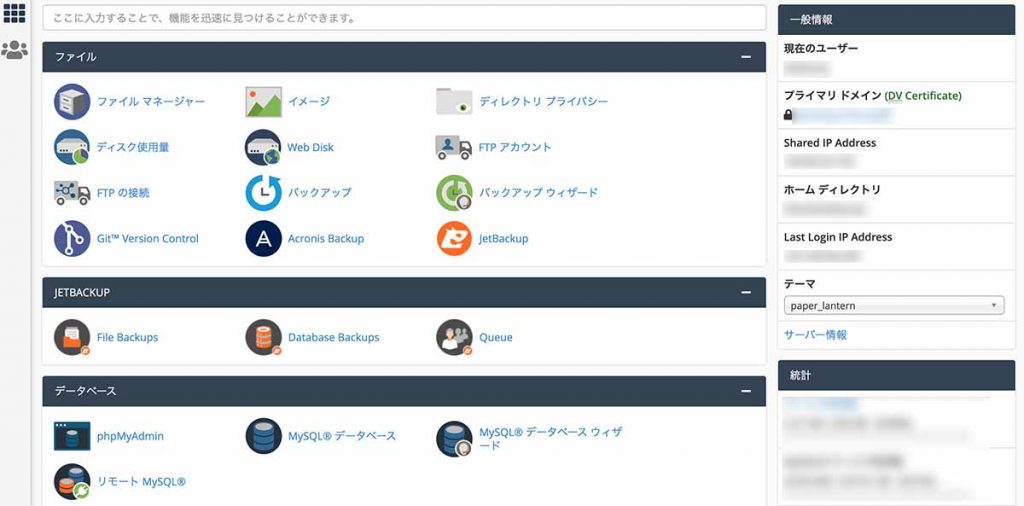
まずはご自身の「cPanel」を開きます。
cPanelのURLを忘れてしまった方は、ミックスホストの管理画面から確認できると思いますので、そちらからアクセスしましょう。
手順②:【MultiPHPマネージャー】をクリック
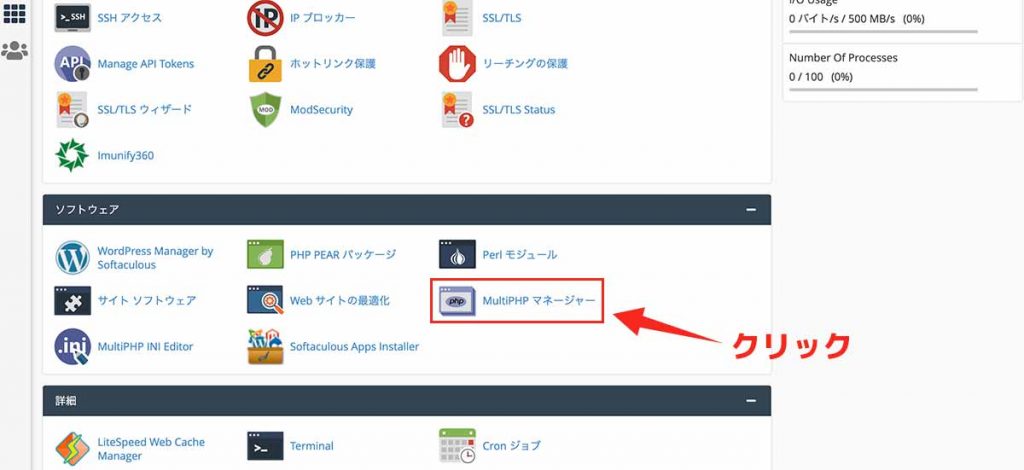
下の方にスクロールしていきますと【ソフトウェア】という欄があり、この中に【MultiPHPマネージャー】という項目があると思いますのでクリックしましょう。
手順③:変更したいドメインにチェックする
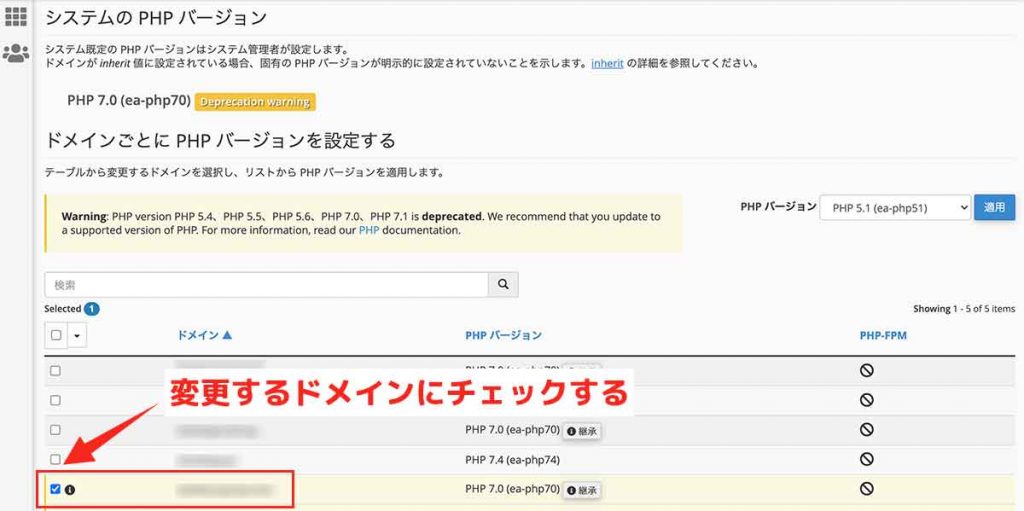
上の画像のようなページになりましたら、ミックスホストに登録しているドメインの一覧が表示されます。
この中からPHPのバージョンを変更したドメインにチェックしましょう。
※PHPのバージョンもこのページで確認する事ができます。
手順④:PHPのバージョンを変更して【適用】をクリック

ページの右上にPHPのバージョンを選択する欄がありますので、こちらで変更したいバージョンを選択します。
選択後は右の【適用】をクリックします。
変更後にサイトに不具合が出た場合は、こちらでバージョンを戻すこともできますので、再度こちらで戻しましょう。
手順⑤:【成功】が表示されれば完了です

PHPの更新が正常に行われますと、上の画像のようにページ右上に【成功】というポップアップが表示されますので、こちらが表示されたら完了となります。
以上でミックスホストでのPHP更新は完了となります
簡単にできますので、古いバージョンを使用している方は更新しましょう!

